PPT2016一个圆形形状的簇状柱形图怎么做
1、首先打开PPT文档,新建幻灯片,示例如下
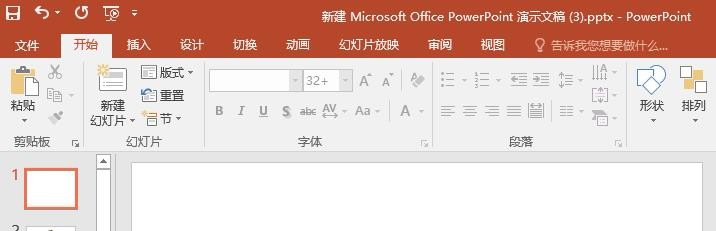
2、点击【插入】【图表】,选中【柱形图】下的【簇状柱形图】,并编辑表格数据,如下所示

3、现在需要将默认的形状改成圆形,怎么做呢
点击【插入】【形状】【椭圆】,按住Shift键绘制圆形形状,并填充不同颜色便于区分,如下所示
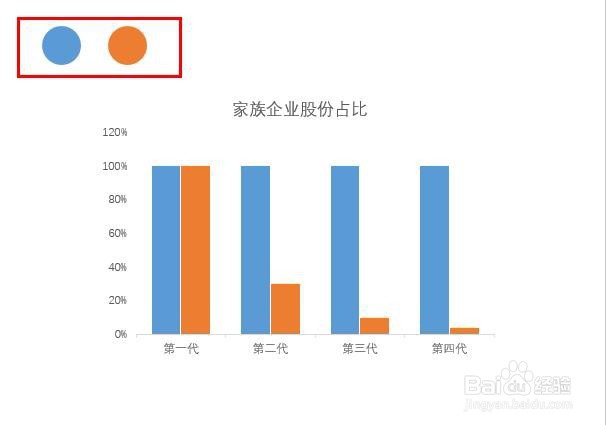
4、分别选中圆形形状、按住Ctrl+C复制,并粘贴到数据系列中,如下所
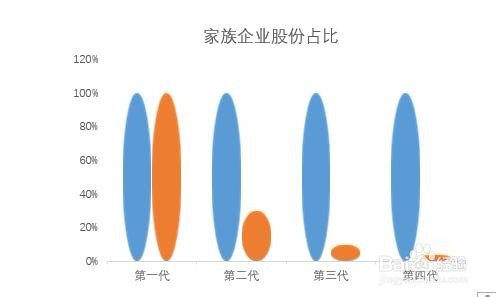
5、选中数据系列,鼠标右键点击【设置数据系列格式】,设置填充方式为:层叠,如下所示,

6、同时在【设置数据系列格式】的【系列选项】中:系列重叠设置为100%,如下所示

7、还有在【设置数据系列格式】的【系列选项】中:设置分类间距的数值,根据需要,本例中设置为0,如下所示
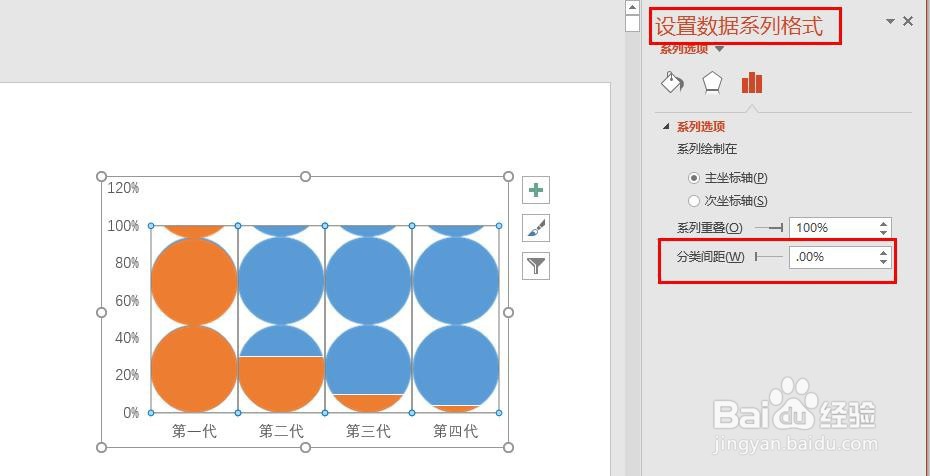
8、可是圆形仍然不是一个,怎么变成一个呢
选中图表,鼠标右击【设置图表区格式】,在【大小与属性】选项调整【大小】数值,如下所示,调整图形的大小,让两个大圆完全重合
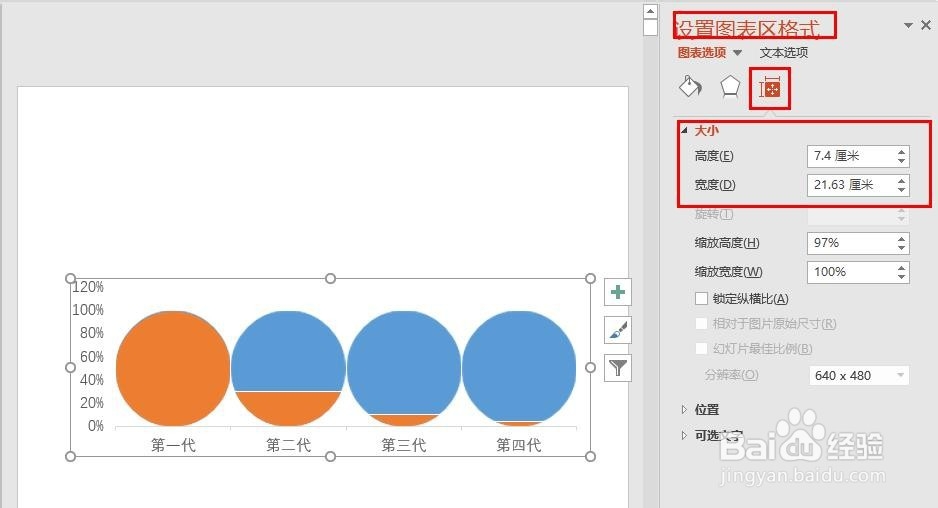
9、最后,再将需要的数据标签元素显示出来,删除图表元素如坐标轴、标题等,得到如下图表
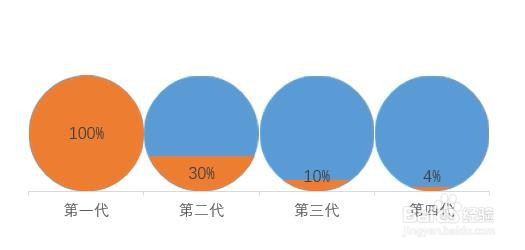
声明:本网站引用、摘录或转载内容仅供网站访问者交流或参考,不代表本站立场,如存在版权或非法内容,请联系站长删除,联系邮箱:site.kefu@qq.com。
阅读量:47
阅读量:43
阅读量:96
阅读量:31
阅读量:123